Bilmək istəyirsən yüklemek üçün necə WordPress Hostinger-də? Burada onu quraşdırmağın və özünüzə sahib olmağın nə qədər asan olduğunu sizə göstərəcəyəm WordPress sayt bir neçə dəqiqə ərzində işə salındı.
Hostinger ən ucuz hosting təminatçılarından biridir orada, üstün xüsusiyyətlərdən, etibarlı işləmə müddətindən və sənaye ortalamasından daha sürətli səhifə yükləmə sürətindən ödün vermədən fantastik qiymətlər təklif edir.
- 30 günlük əngəlsiz pul geri zəmanəti
- Limitsiz SSD disk sahəsi və bant genişliyi
- Pulsuz domen adı (giriş səviyyəsi planından başqa)
- Pulsuz gündəlik və həftəlik məlumat ehtiyat nüsxələri
- Bütün planlarda pulsuz SSL sertifikatı və Bitninja təhlükəsizliyi
- LiteSpeed sayəsində möhkəm iş vaxtı və super sürətli server cavab müddəti
- 1 klikləyin WordPress avtomatik quraşdırıcı
Mənim oxudum Hostinger baxışı onda bunun LiteSpeed-lə işləyən olduğunu bilirsiniz, UCUZ, və tövsiyə etdiyim başlanğıc dostu veb host.
Hostinger-i sevməyimin bir səbəbi (ucuz qiymətdən başqa) onların istifadəsidir LiteSpeed. Bu, gücünüzü artırmağa zəmanət verilən bir server texnologiyasıdır WordPress veb saytın performansı, sürəti və təhlükəsizliyi. Haqqında daha çox öyrən LiteSpeed hostinqi burada.
Quraşdırma prosesi WordPress Hostinger-də çox asandır. Aşağıda quraşdırmaq üçün keçməli olduğunuz addımlar verilmişdir WordPress Hostinger-də.
Addım 1. Hostinger Planınızı seçin
Birincisi, sizə lazımdır bir veb hosting planı seçin. Gedin mənimkimi yoxlayın addım-addım Hostinger qeydiyyat bələdçisi bunu necə etmək üçün burada.

Tövsiyə edirəm Hostinger Business Shared Hosting planı, çünki bu, sizə ən yaxşı xüsusiyyətləri verəcək plandır (mənim kimi burada açıqladı).
Business Shared Hosting planını tövsiyə edirəm, çünki;
daha yaxşı performans, sürət və təhlükəsizlik ilə gəlir – üstəlik pulsuz domen, gündəlik ehtiyat nüsxələri, Cloudflare inteqrasiyası və daha çox kimi daha çox funksiya ilə gəlir.
Addım 2. Quraşdırma WordPress Hostinger Hesabınızda
Qeydiyyatdan keçdikdən sonra aldığınız sifarişin təsdiqi e-poçtunda, orada olacaqsınız giriş məlumatlarınızı tapın.
İndi, Hostinger idarəetmə panelinizə daxil olun.
Daxil olduqdan sonra klikləyin hosting əsas menyuda.
Sonra seçin domen adı quraşdırmaq istəyirsən WordPress üçün və üzərinə klikləyin Idarə hPanel-ə daxil olmaq üçün düyməni basın.

Addım 3 – Hostinger WordPress Avtomatik Quraşdırıcı
Səhifəni bir az aşağı diyirləyin və Vebsayt bölməsi altında Avtomatik Quraşdırıcı seçimini tapın.

seçmək WordPress (göstərilən ən populyar seçim) və davam et klikləyin.

Addım 4 - Doldurun WordPress Ətraflı
Sonra, sadə bir doldurmaq lazımdır WordPress forması.

Bir seçin veb sayt adı (Bunu daha sonra dəyişə bilərsiniz) və administrator qurun istifadəçi adı və şifrəvə e-mail daxil olmaq üçün WordPress tablosuna sonra.

Növbəti ekranda müvafiq olanı seçin dil və yalnız kiçik versiyaya yeniləmək üçün daxil olun avtomatik yeniləmələr.
Daha sonra basın "quraşdırma" düyməsivə WordPress quraşdırmaya başlayır!
Addım 5 - budur! Siz uğurla quraşdırdınız WordPress!
Sən bunu etdin! Sən artıq yeni bir quraşdırma var WordPress Sizin haqqında Hostinger veb hostinqi hesab.
Siz həmçinin e-poçt məktubu alacaqsınız WordPress bir dəfə giriş linki WordPress serverinizdə uğurla quraşdırılıb.
Hesabınıza daxil olmaq üçün sadəcə olaraq həmin linkə klikləyin WordPress tablosuna daxil olun və mövzuları redaktə etməyə, plaginləri yükləməyə və məzmun əlavə etməyə başlayın blogging başlayır yeni WordPress haqqinda.
Əgər hələ etməmisənsə, Hostinger.com saytına daxil olun və indi qeydiyyatdan keçin.
Addım 6 – Hostingerinizi idarə edin WordPress Sayt
Yeni quraşdırıldığınız WordPress Hostinger-də sayt daha da fərdiləşdirilə bilər.
Hosting icmalı səhifəsinə qayıdın WordPress bölmə "İdarəetmə paneli" üzərinə klikləyin.
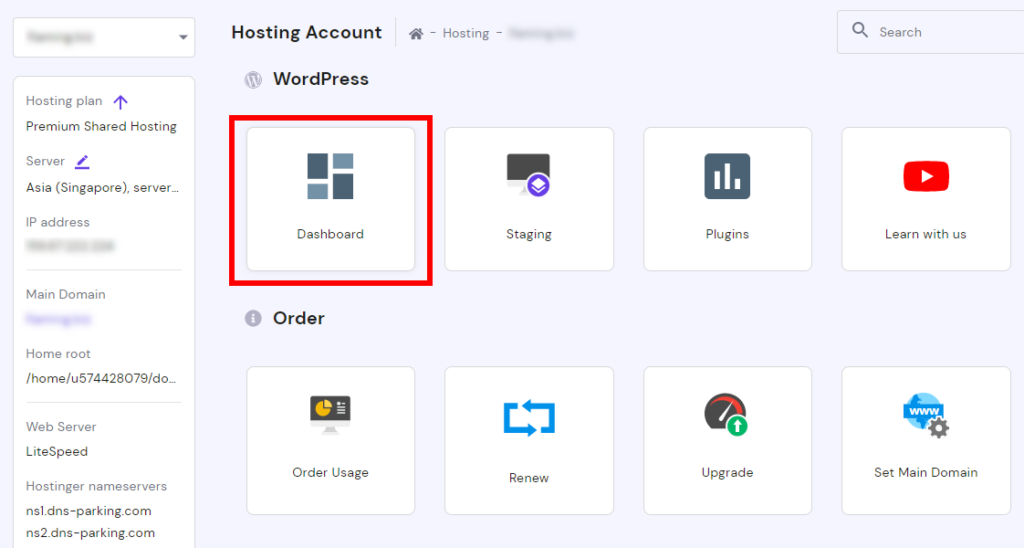
Buradan daha da irəli gedə bilərsiniz özünüzü fərdiləşdirin WordPress quraşdırma.

Burada konfiqurasiya edə bilərsiniz WordPress saytın performansı, sürəti və təhlükəsizliyi:
- HTTPS gücləndirin
- Baxım rejimini aktivləşdirin
- LiteSpeed (saytınızın sürətini artırmaq üçün əvvəlcədən quraşdırılmış və konfiqurasiya edilmişdir)
- Önbelleği təmizləyin
- Dəyişdirmək WordPress yenilikləri
- SSL sertifikatını quraşdırın (burada bunu Hostinger-də necə etmək olar)
- Cloudflare-i konfiqurasiya edin – DNS, DDoS qorunması və s
- PHP versiyasını dəyişdirin
- Veb saytı redaktə edin (birbaşa giriş WordPress idarə paneli)
- Gündəlik ehtiyat nüsxələrini aktivləşdirin (qeydiyyatdan keçdiyiniz plandan asılı olaraq pullu əlavə ola bilər)
- 2-ci tab – Səhnə mühiti (ödənişli əlavə)
- 3-cü tab – Pluginlər (buradan siz populyar olanları quraşdıra və idarə edə bilərsiniz WordPress plaginlər)